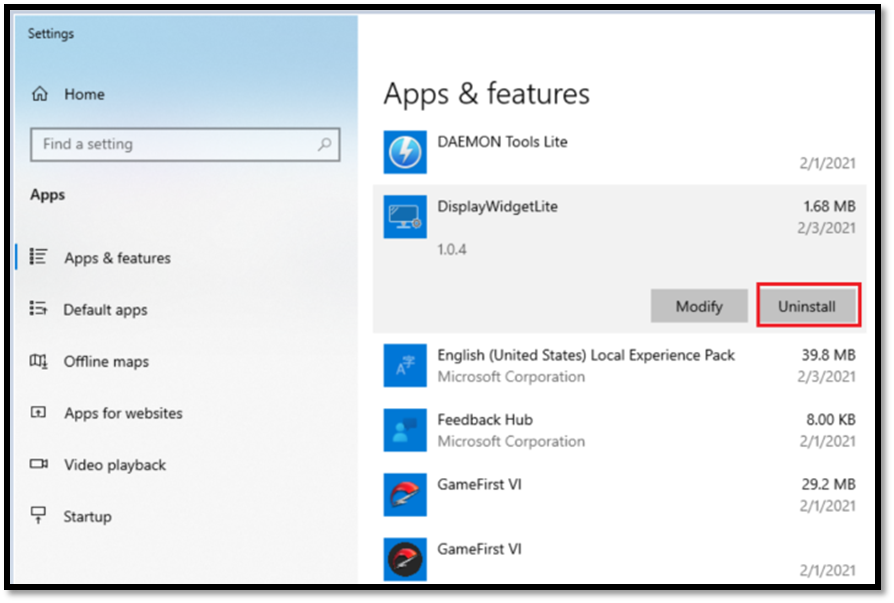[Monitor LCD] ASUS DisplayWidget Lite — Wprowadzenie
ASUS DisplayWidget Lite to oprogramowanie narzędziowe, które pozwala na łatwe i szybkie dostosowanie ustawień lub skonfigurowanie ekskluzywnych funkcji ASUS, takich jak Shadow Boost, ASUS GameVisual i inne.
Wymagania systemowe: Windows 10 64 bit
Jak sprawdzić, czy model jest obsługiwany? Specyfikację produktu można sprawdzić na oficjalnej witrynie ASUS. Oficjalna witryna internetowa ASUS.
(na przykład: TUF GAMMING VG279QL1A)
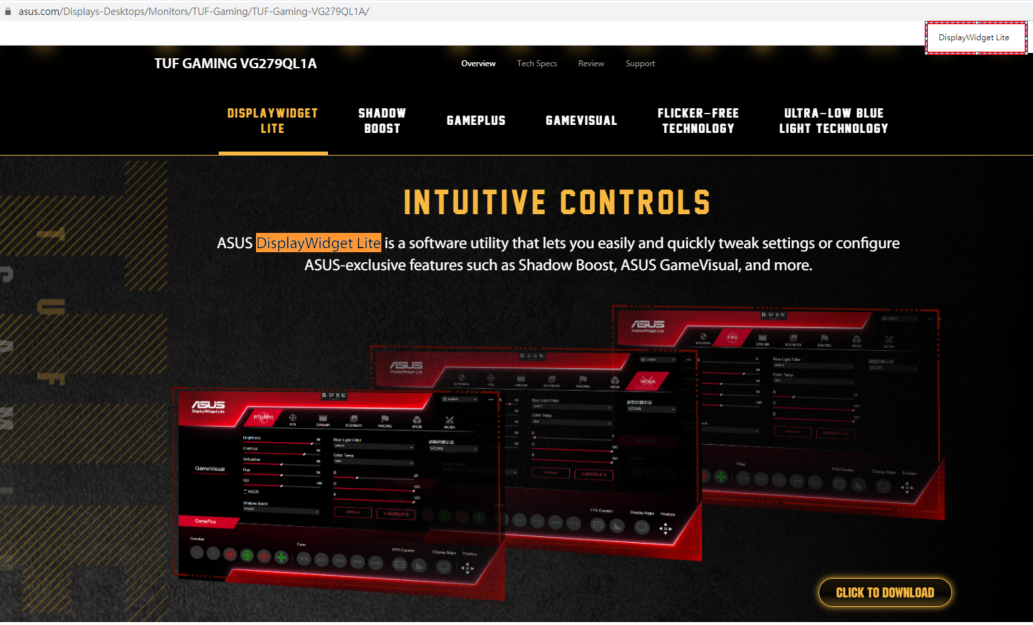
A.Pobierz ASUS DisplayWidget Lite
B.Zainstaluj ASUS DisplayWidget Lite
C. Opis funkcji
1.1 GameVisual
- ASCR i Shadow Boost
1.2 GamePlus
D. Często zadawane pytania (FAQ)
Najnowsze oprogramowanie, instrukcje, sterowniki i oprogramowanie układowe można pobrać z Centrum Pobierania ASUS.
*Sposób weryfikacji modelu produktu: https://www.asus.com/pl/support/Article/565/
Metoda:
1. Pobierz najnowsze narzędzie odpowiadające modelowi Twojego monitora z Centrum Pobierania ASUS, wprowadź model-> kliknij Sterowniki i oprogramowanie.
(Np.: TUF GAMMING VG279QL1A)
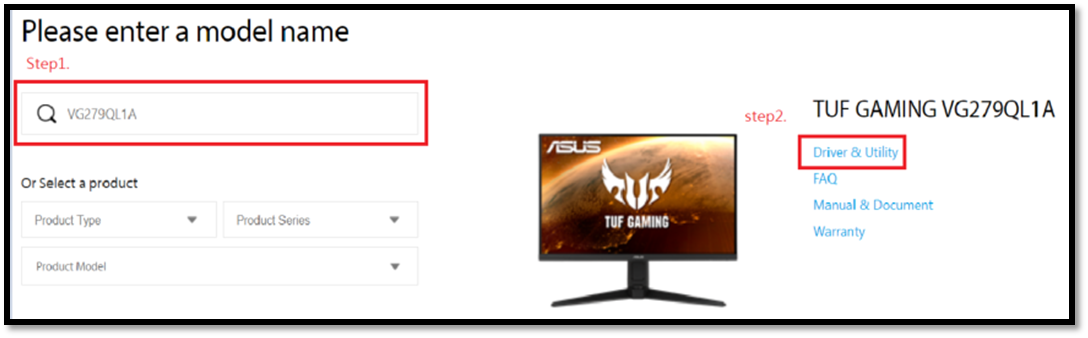
2. Kliknij Sterowniki i narzędzia -> wybierz system operacyjny
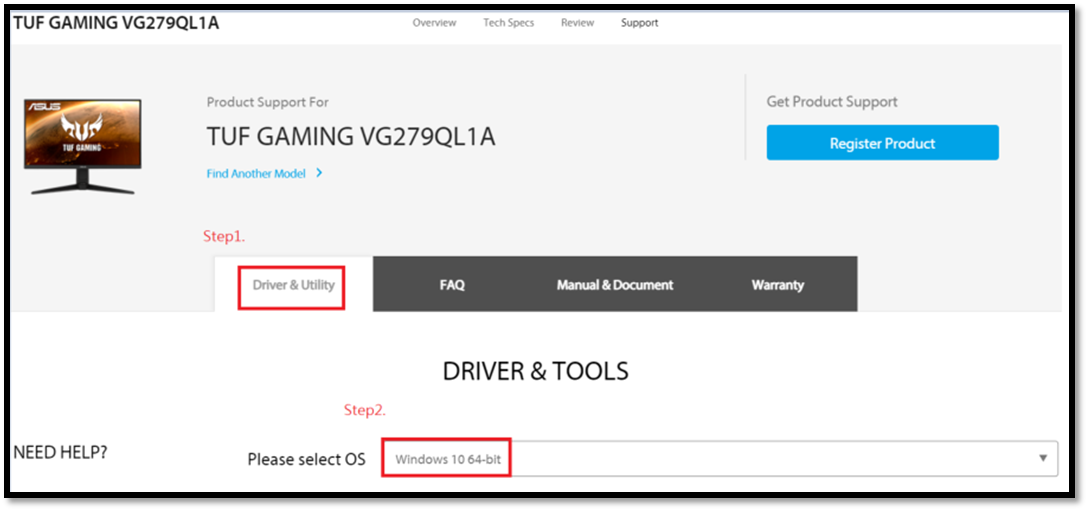
3. Znajdź ASUS DisplayWidget Lite i kliknij, aby pobrać.
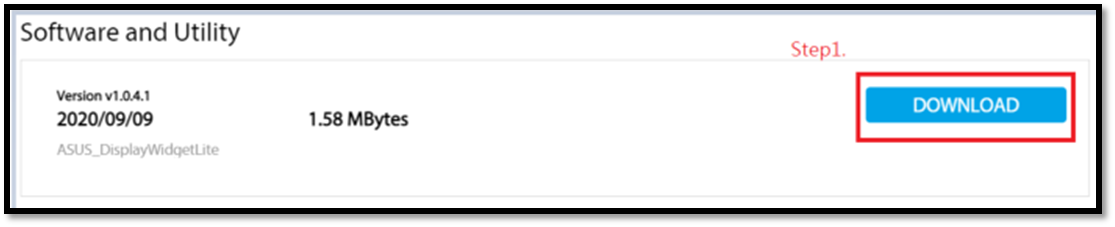
B. Zainstaluj ASUS DisplayWidget Lite.
1. Wyodrębnij DisplayWidgetLite_1.0.4.1
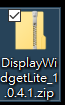
2. Kliknij dwukrotnie „setup”, aby rozpocząć instalację
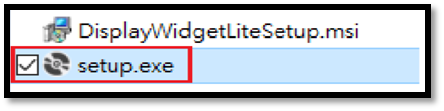
3. Wybierz Next (dalej).
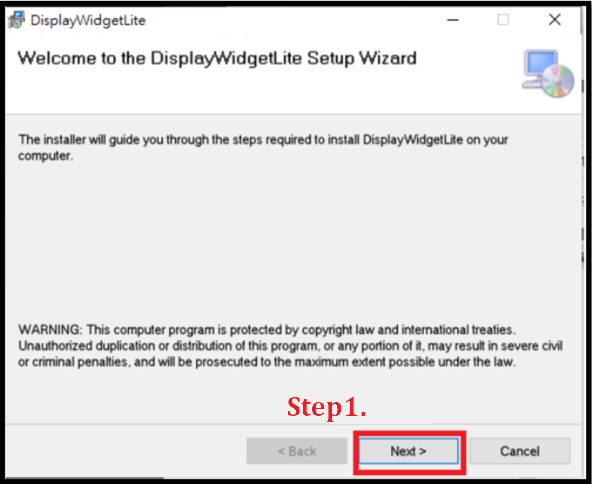
3. Przeczytaj warunki licencji i wybierz [I Agree] (zgadzam się).
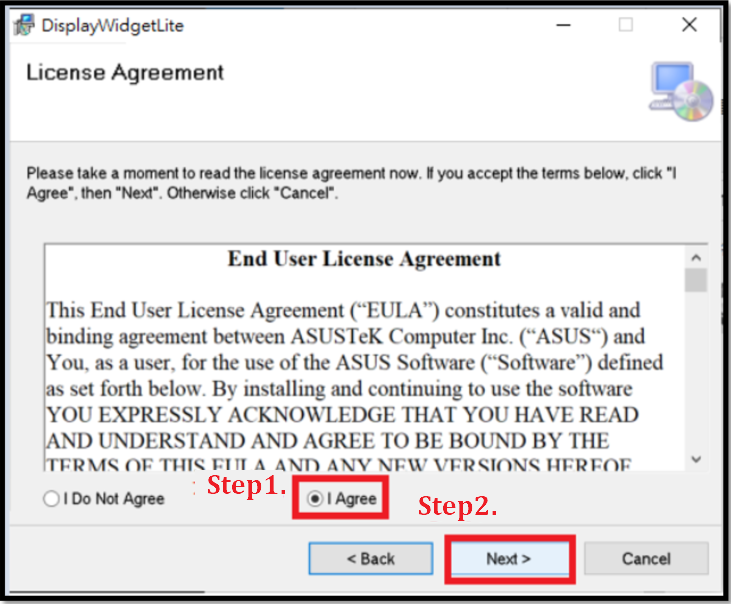
4. Po zakończeniu instalacji kliknij Close (zamknij).
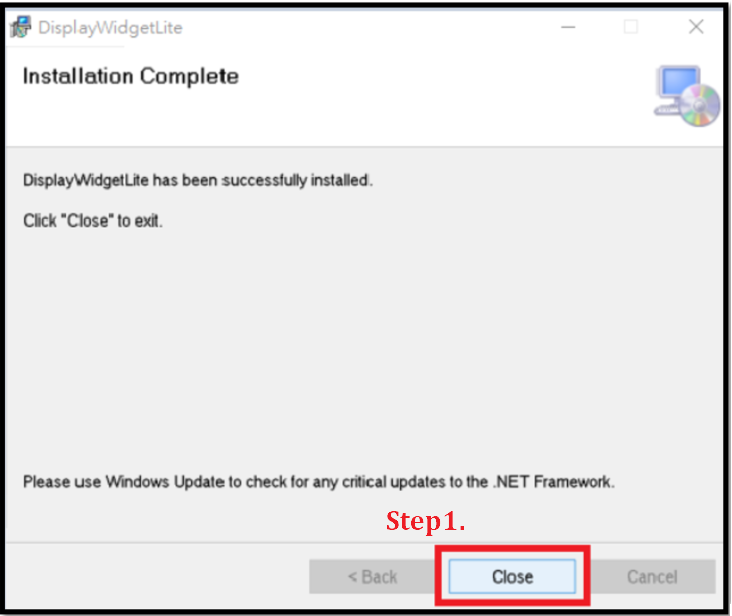
5. Po zakończeniu instalacji kliknij dwukrotnie ikonę ASUS DisplayWidgetLite 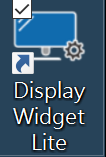 na pulpicie, aby uruchomić oprogramowanie.
na pulpicie, aby uruchomić oprogramowanie.
6. Po otwarciu oprogramowania, możesz najpierw wybrać język, którego potrzebujesz; obecnie obsługiwanych jest 21 języków.
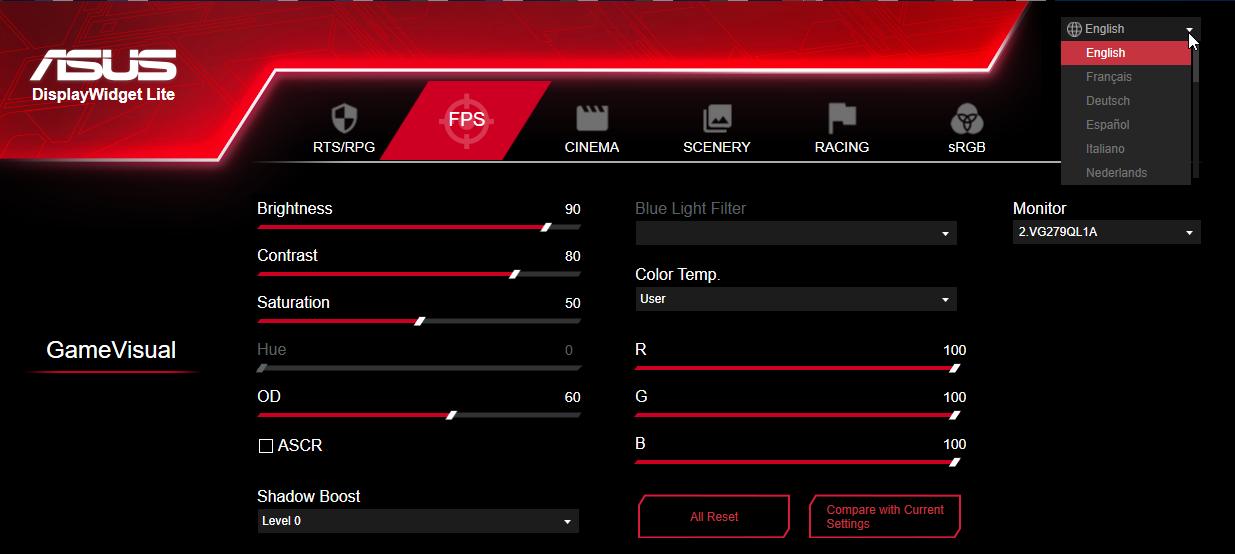
C. Opis funkcji
1. GameVisual
1.1 Tryby
Możesz sterować trybem sceny ekranu z komputera zgodnie ze swoimi potrzebami (GameVisual)
a. Tryb RTS/RPG: tryb odpowiedni do rozgrywek strategicznych czasu rzeczywistego (RTS)/gier fabularnych (RPG).
b. Tryb FPS: tryb odpowiedni do rozgrywek w pierwszoosobowych strzelankach.
c. Tryb filmowy: tryb odpowiedni do oglądania filmów.
d. Tryb scenerii: tryb odpowiedni do wyświetlania zdjęć panoram.
e. Tryb wyścigowy: tryb odpowiedni do rozgrywek w grach samochodowych.
f. Tryb sRGB: tryb odpowiedni do oglądania zdjęć i obrazów na komputerze.
g. Tryb MOBA: tryb rozgrywek multiplayer MOBA (multiplayer online battle arena).
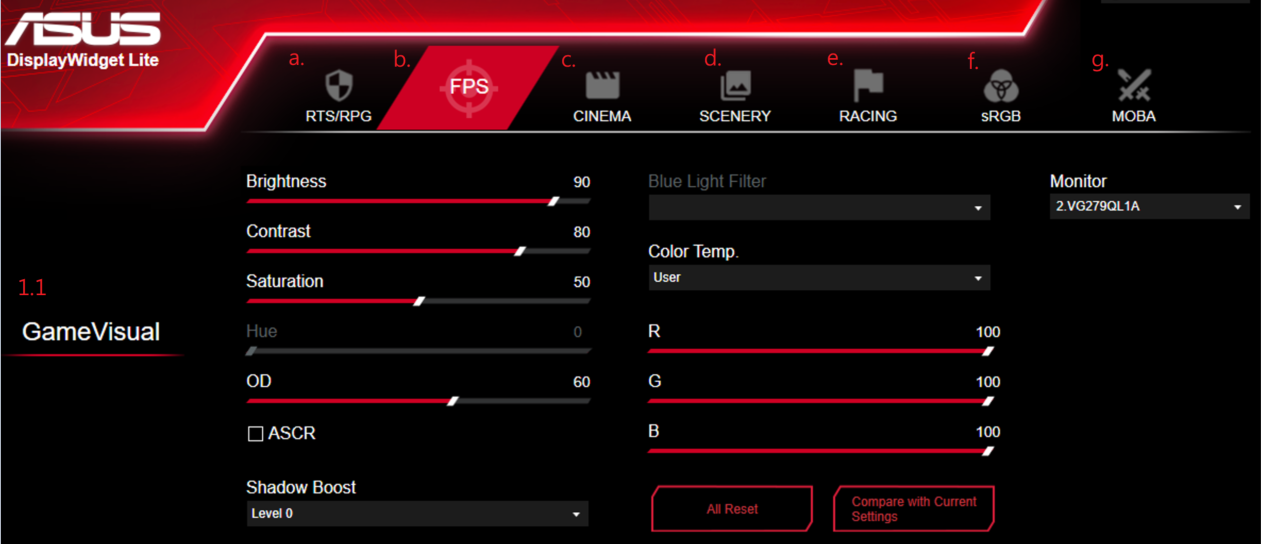
*ASCR: Technologia ASUS Smart Contrast Ratio może zwiększyć dynamiczny współczynnik kontrastu wyświetlacza do 100 000 000:1 i dostosować jasność do wyświetlanej treści.
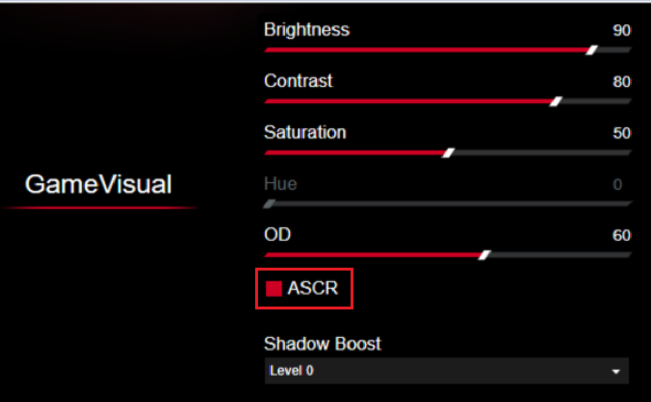
Na przykład: ASCR jest włączony/wyłączony.
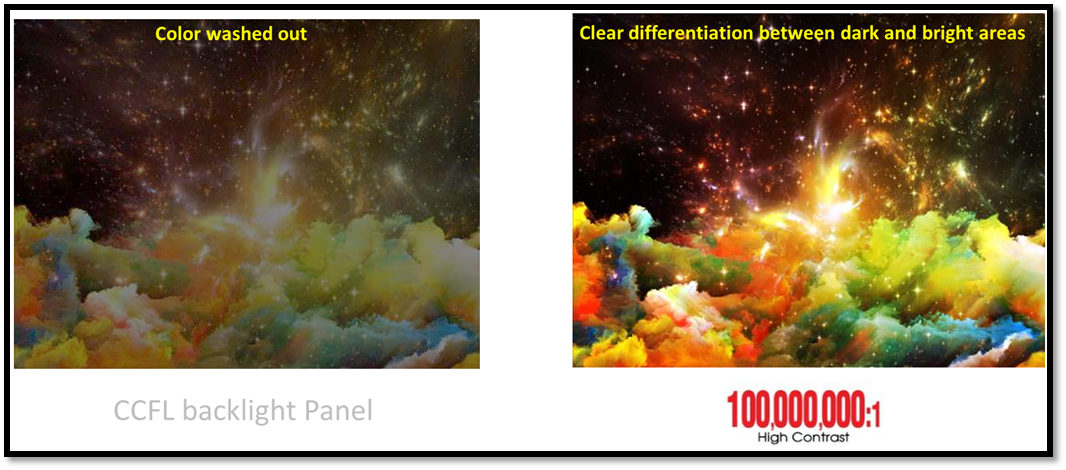
*Shadow Boost
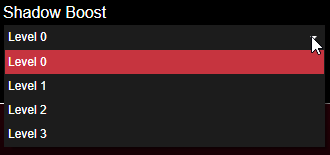
Dostępne są cztery różne poziomy funkcji Shadow Boost, pozwalające dostrzec więcej szczegółów w ciemnych scenach.
Na przykład: W scenie rozgrywki ułatwi to odnalezienie przeciwnika.
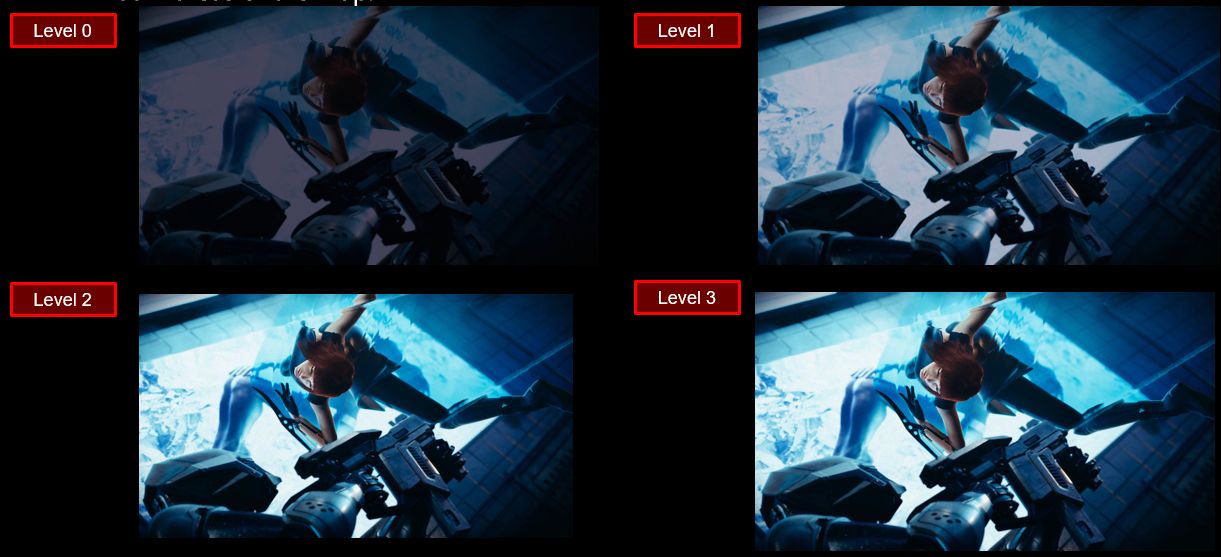
1.2 Tryb GamePlus
Może stworzyć lepsze środowisko rozgrywki dla użytkowników podczas grania w różne rodzaje gier
.
a. Opcja krzyżaka pozwala na wybór najbardziej odpowiedniego typu, który będzie pasował do gry.
Na przykład:

a. Timer: Czas odliczania można ustawić w lewym górnym rogu ekranu.
Na przykład:
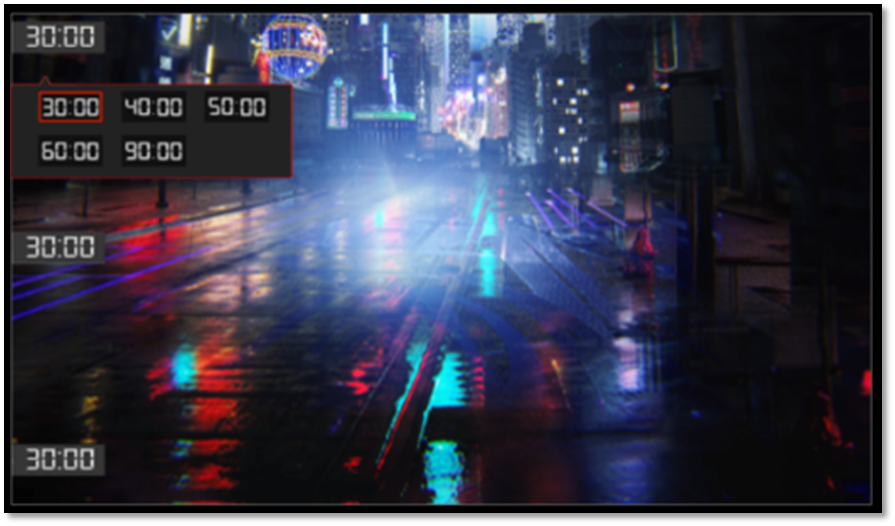
b. Licznik FPS: Może wyświetlać liczbę klatek na sekundę w czasie rzeczywistym.
Na przykład:

c. Wyrównanie wyświetlacza: W przypadku używania dwóch ekranów tego samego modelu obok siebie, włącz tę funkcję, aby ułatwić wyrównanie ekranów.
d. Na przykład: (Przykład: VG279QL1A)
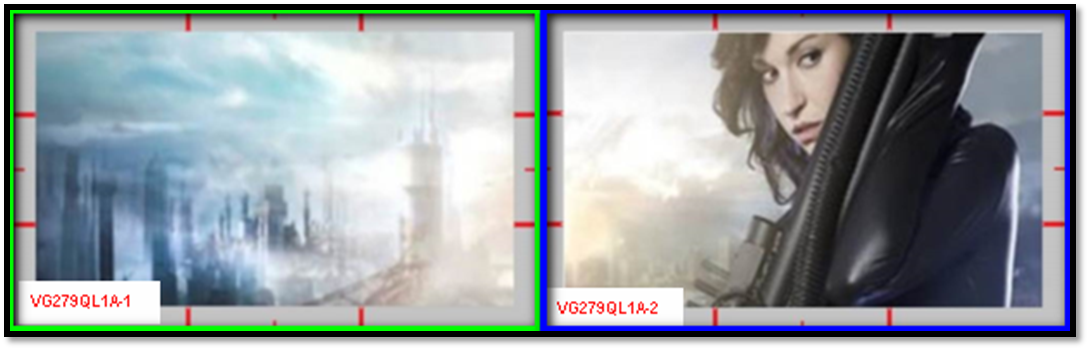
D. Często zadawane pytania (FAQ)
Pyt. 1. Jak odinstalować ASUS DisplayWidget Lite?
1. Wyszukaj [Contorl Panel] (panel sterowania) i otwórz go.
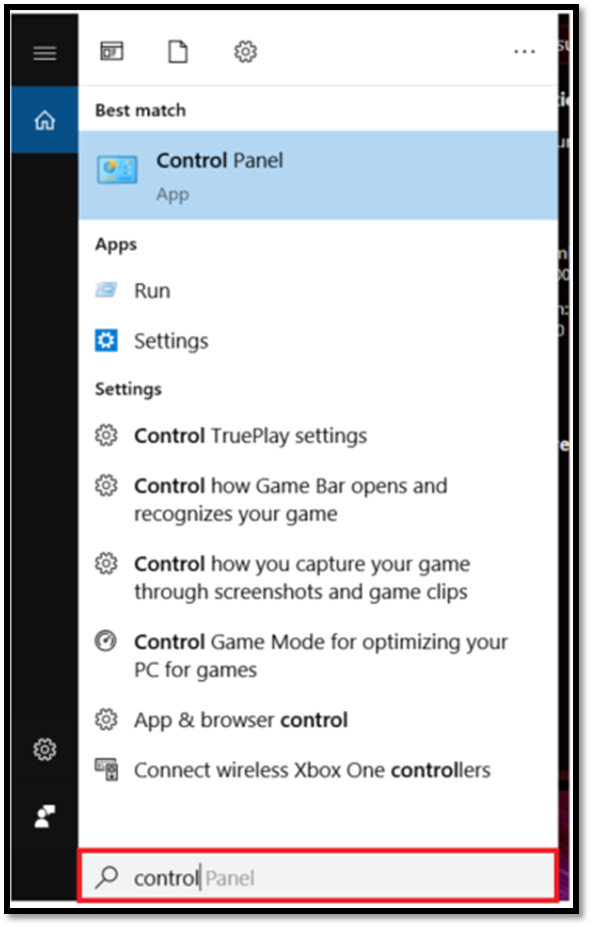
2. Kliknij przycisk [Program and Features] (programy i funkcje)
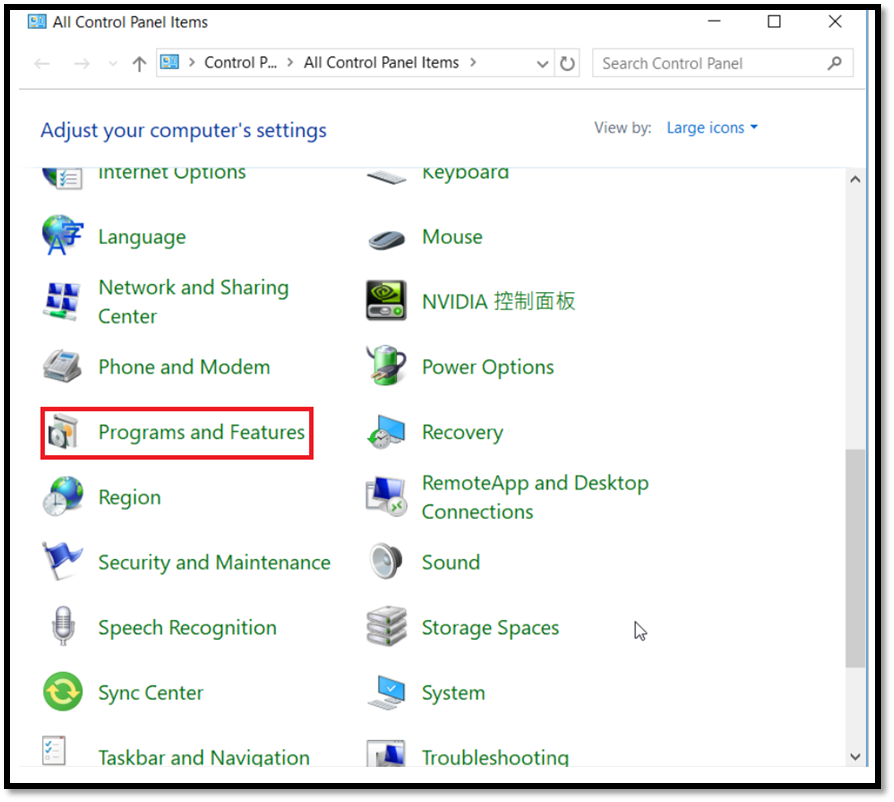
3. Wybierz pozycję [ASUS DisplayWidgetLite] i kliknij przycisk [Uninstall] (odinstaluj).